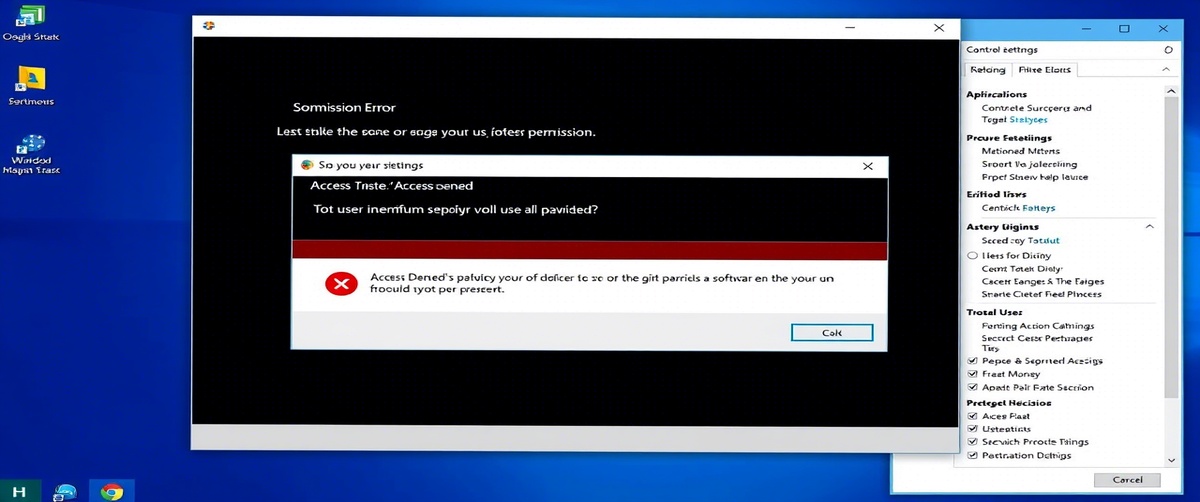Eine fehlgeschlagene Software-Aktualisierung kann den Zugang zu Leistungsverbesserungen, Sicherheits-Patches und neuen Funktionen verhindern. Netzwerkprobleme, Speicherbeschränkungen oder Kompatibilitätsprobleme können die Ursache für solche Fehler sein. Dieser Artikel bietet methodische Lösungen für Update-Fehler und garantiert effektive Programm-Upgrades.
Häufige Ursachen für Software-Update-Fehler

Probleme mit der Netzwerkverbindung: Schlechte oder instabile Internetverbindungen können Aktualisierungen unterbrechen.
Unzureichender Speicherplatz: Mangelnder Speicherplatz verhindert die Installation von Updates.
Kompatibilitätsprobleme: Das Update wird von dem aktuellen System möglicherweise nicht unterstützt.
Beschädigte Update-Dateien: Durch fehlgeschlagene Downloads können Update-Dateien beschädigt werden.
Probleme bei der Patch-Verwaltung: Konflikte mit früheren Patches können zu Fehlern führen.
Behebung von Software-Update-Fehlern

1. Starten Sie Ihr Gerät neu
- Ein einfacher Neustart kann vorübergehende Systemprobleme beheben, die Updates blockieren.
2. Internetverbindung prüfen
- Stellen Sie sicher, dass Sie eine stabile und schnelle Internetverbindung haben.
- Versuchen Sie, auf eine kabelgebundene Verbindung umzusteigen, um die Geschwindigkeit zu erhöhen.
3. Speicherplatz freigeben
- Öffnen Sie den Datei-Explorer, klicken Sie mit der rechten Maustaste auf Laufwerk C: → Eigenschaften → Datenträgerbereinigung.
- Entfernen Sie unnötige Dateien und sorgen Sie für ausreichend Platz für Updates.
4. Windows Update-Problembehandlung ausführen
- Öffnen Sie Einstellungen → Update & Sicherheit → Problembehandlung.
- Wählen Sie Windows Update und folgen Sie den Anweisungen auf dem Bildschirm.
5. Update-Cache löschen
- Öffnen Sie die Eingabeaufforderung als Administrator und geben Sie ein:
- net stop wuauserv
- net stop bits
- del %systemroot%SoftwareDistribution /q /s
- net start wuauserv
- net start bits
- Starten Sie Ihr System neu und versuchen Sie die Aktualisierung erneut.
6. Manuelles Herunterladen und Installieren von Updates
- Besuchen Sie die offizielle Website des Softwareanbieters.
- Laden Sie die neueste Update-Version herunter und installieren Sie sie manuell.
7. Antivirus vorübergehend deaktivieren
- Einige Antivirenprogramme können Updates blockieren.
- Deaktivieren Sie Ihr Antivirenprogramm vorübergehend und versuchen Sie die Aktualisierung erneut.
8. Sicherstellung der Systemkompatibilität
- Prüfen Sie, ob Ihr System die Mindestanforderungen für das Update erfüllt.
- Öffnen Sie Einstellungen → System → Info, um die Systemspezifikationen anzuzeigen.
9. Clean Boot durchführen
- Geben Sie msconfig in das Dialogfeld Ausführen (Win R) ein.
- Gehen Sie zur Registerkarte Dienste → Aktivieren Sie Alle Microsoft-Dienste ausblenden.
- Deaktivieren Sie unnötige Dienste und starten Sie Ihr System neu.
10. Windows Update-Komponenten zurücksetzen
- Öffnen Sie die Eingabeaufforderung als Administrator und geben Sie ein:
- DISM /Online /Bereinigungsbild /Gesundheit wiederherstellen
- sfc /scannow
- Starten Sie Ihr Gerät neu und versuchen Sie die Aktualisierung erneut.
Die Behebung von Software-Update-Fehlern umfasst die Überprüfung der Systemkompatibilität, das Löschen des Update-Caches und die manuelle Installation von Updates, falls erforderlich. Wenn Sie fachkundige Hilfe benötigen, bietet TechNow den besten IT Support in Deutschland für alle Softwareprobleme in Deutschland.